Conversión de documentos de Word a imágenes TIFF usando Ruby.
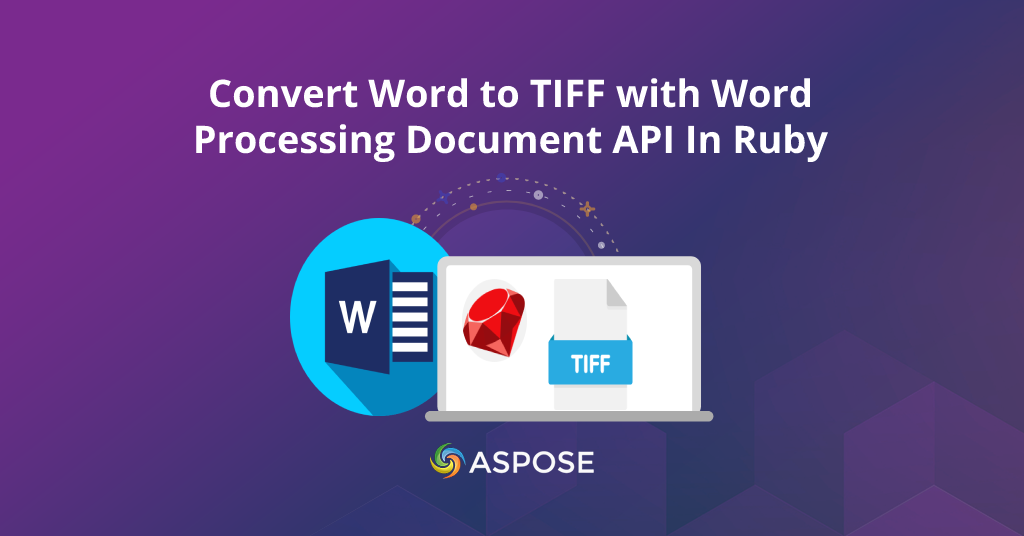
Cómo convertir Word a TIFF – Conversor gratuito en línea de Docx a TIFF
Descripción general
El formato de documento de Microsoft Word (DOCX, DOC) tiene una gran cantidad de beneficios, ya que brinda capacidad de edición, compatibilidad, colaboración, capacidades de formato, facilidad de uso y productividad, lo que lo convierte en una opción popular para las tareas de procesamiento de documentos. . De hecho, el formato de documento de Word es un recurso valioso para empresas y organizaciones que necesitan crear, editar y compartir documentos. Sin embargo, el TIFF (Formato de archivo de imagen etiquetado) es un formato ampliamente utilizado para almacenar imágenes de trama, incluidas fotografías y documentos escaneados. Uno de los propósitos principales de TIFF es proporcionar un formato robusto y flexible para intercambiar y archivar imágenes de alta calidad. La compresión sin pérdidas, la alta calidad, la versatilidad, el archivo a largo plazo y la interoperabilidad se encuentran entre sus beneficios destacados.
Por lo tanto, convertir documentos de Word en imágenes TIFF ofrece varios beneficios, incluida la conservación de imágenes, la compatibilidad, la facilidad de impresión y manipulación, el archivo de documentos y el ahorro de espacio.
- ¿Qué es la API de conversión de Word a TIFF?
- Conversión de Word a TIFF en Ruby
- DOC a TIFF usando comandos cURL
¿Qué es la API de conversión de Word a TIFF?
Aspose.Words Cloud es una solución de procesamiento de documentos basada en la nube que ofrece la capacidad de crear, editar y convertir documentos en la nube. La API admite múltiples formatos de archivo, incluidos Microsoft Word (DOC, DOCX), PDF, HTML y más. Del mismo modo, también es capaz de convertir imágenes DOCX de Word a TIFF, al tiempo que garantiza una compresión sin pérdidas y una alta calidad de imagen, ya que las hace ideales para impresiones de fotografías.
Cómo instalar el SDK de Ruby Cloud
Una vez que se configura el tiempo de ejecución de ruby, el primer paso en la utilización del SDK es su instalación. Está disponible para descargar en RubyGem (recomendado) y GitHub. Pero, antes de continuar con la instalación del SDK, debemos tener los siguientes paquetes de dependencia instalados en nuestro sistema.
# Following are the runtime dependencies to setup aspose_words_cloud
faraday 1.4.3 >= 1.4.1
marcel 1.0.1 >= 1.0.0
multipart-parser 0.1.1 >= 0.1.1
# Development dependencies is
minitest 5.14.4 ~> 5.11, >= 5.11.3
Ahora, ejecute el siguiente comando en la terminal para realizar una instalación rápida de asposewordscloud gem.
gem 'aspose_words_cloud', '~> 22.3'
# or install directly
gem install aspose_words_cloud
Ahora, el siguiente paso importante es obtener los detalles de ClientID y ClientSecret visitando el panel de Aspose.Cloud. Si no tiene una cuenta existente, simplemente regístrese usando el enlace crear nueva cuenta y proporcione una dirección de correo electrónico válida. Ahora, estamos listos para comenzar con la operación de conversión de Word a TIFF.
Conversión de Word a TIFF en Ruby
La siguiente sección explica los pasos para convertir un Word a TIFF en una aplicación Ruby.
- El primer paso es crear las variables Ruby que contienen los detalles de ClientID y ClientSecret (como se menciona en Aspose Cloud Dashboard).
- En segundo lugar, cree el objeto de configuración de AsposeWordsCloud y pase los detalles de ClientID, ClientSecret como argumentos.
- El tercer paso es crear una instancia de la clase WordsAPI
- Ahora necesitamos cargar el documento de Word de entrada al almacenamiento en la nube usando el método UploadFileRequest()
- Finalmente, convierta una imagen DOCX a TIFF usando el método saveastiff(..) que toma el objeto SaveAsTiffRequest como argumento
# Cargue la gema. Para ver la lista completa, visite https://github.com/aspose-words-cloud/aspose-words-cloud-ruby
require 'aspose_words_cloud'
# Cómo convertir Word a TIFF mediante programación.
# Obtenga las credenciales de AppKey y AppSID de https://dashboard.aspose.cloud/applications
@AppSID = "###-######-####-####-##########"
@AppKey = "###############################"
# Asociar propiedades de configuración con WordsApi
AsposeWordsCloud.configure do |config|
config.client_data['ClientId'] = @AppSID
config.client_data['ClientSecret'] = @AppKey
end
# Crear una instancia de WordsApi
@words_api = WordsAPI.new
# Archivo de Word de entrada
@fileName = "sample.docx"
# formato de archivo final
@format = "tiff"
@destName = "word-to-tiff.tiff"
# Cargue el documento original en Cloud Storage
@words_api.upload_file UploadFileRequest.new(File.new(@fileName, 'rb'), @fileName, nil)
@save_options = TiffSaveOptionsData.new(
{
:SaveFormat => @format,
:FileName => @destName
})
# Guarde los parámetros de solicitud de conversión de documentos.
@request = SaveAsTiffRequest.new(@fileName, @save_options, nil, nil, nil, nil, nil)
@out_result = @words_api.save_as_tiff(@request)
# Imprimir respuesta de resultado en la consola
puts(“Word successfully converted to TIFF file” + (@out_result).to_s )
# Ejemplo de conversión de palabra final.
Una vez que el código se ejecuta con éxito, se guardará un word-to-tiff.tiff resultante en el almacenamiento en la nube.
DOC a TIFF usando comandos cURL
La conversión de DOC a TIFF mediante los comandos cURL le permite convertir documentos de Microsoft Word (DOC, DOCX) en imágenes TIFF. Esta conversión se realiza realizando solicitudes de API a Aspose.Words Cloud, utilizando los comandos cURL. La API acepta el archivo DOC o DOCX como entrada y devuelve la imagen TIFF resultante. Como los comandos cURL se pueden ejecutar desde la terminal de línea de comandos, permite la automatización de todo el proceso de conversión. Además, los comandos de cURL utilizados para la conversión variarán según la API específica que se utilice, pero generalmente implican enviar una solicitud HTTP a la API con el documento de entrada y otros parámetros necesarios, y recibir la imagen TIFF resultante en la respuesta.
Ahora, como requisito previo para este enfoque, primero debemos generar un token JWT basado en nuestras credenciales de cliente personalizadas.
curl -v "https://api.aspose.cloud/connect/token" \
-X POST \
-d "grant_type=client_credentials&client_id=bbf94a2c-6d7e-4020-b4d2-b9809741374e&client_secret=1c9379bb7d701c26cc87e741a29987bb" \
-H "Content-Type: application/x-www-form-urlencoded" \
-H "Accept: application/json"
Una vez que se haya generado el token, utilice el siguiente comando para convertir una imagen DOC a TIFF. Tenga en cuenta que este comando espera que la palabra de entrada (DOC) ya esté disponible en el almacenamiento en la nube. Después de la conversión exitosa, el TIFF resultante también se almacena en el almacenamiento en la nube.
curl -v -X GET "https://api.aspose.cloud/v4.0/words/input.doc?format=TIFF&outPath=converted.tiff" \
-H "accept: application/octet-stream" \
-H "Authorization: Bearer <JWT Token>"
NOTA: ¿Está buscando un convertidor de Word a TIFF en línea? Intente usar nuestro [Convertidor en línea gratuito] (https://products.aspose.app/words/conversion)
Conclusión
En este artículo, hemos discutido los detalles sobre la conversión de documentos de Word a imágenes TIFF, ya que es una necesidad común de las empresas y organizaciones que trabajan con un gran volumen de documentos. Al aprovechar el poder de Ruby y la flexibilidad de Aspose.Words Cloud, es posible automatizar todo el proceso de conversión. Esto finalmente reduce el tiempo y el esfuerzo necesarios para convertir los grandes volúmenes de documentos.
Para facilitar aún más a nuestros usuarios, el código fuente completo de Ruby Cloud SDK está publicado en repositorio de GitHub. Además, recomendamos explorar la guía del desarrollador para conocer otras características interesantes de la API. Además, también puede considerar usar la API a través de una Interfaz SwaggerUI directamente dentro de un navegador web.
Por último, en caso de que tenga alguna pregunta o sugerencia, no dude en comunicarse con nosotros a través de nuestro [foro] de soporte de productos gratuito 13.
Temas relacionados
Recomendamos encarecidamente visitar los siguientes enlaces para obtener información sobre: